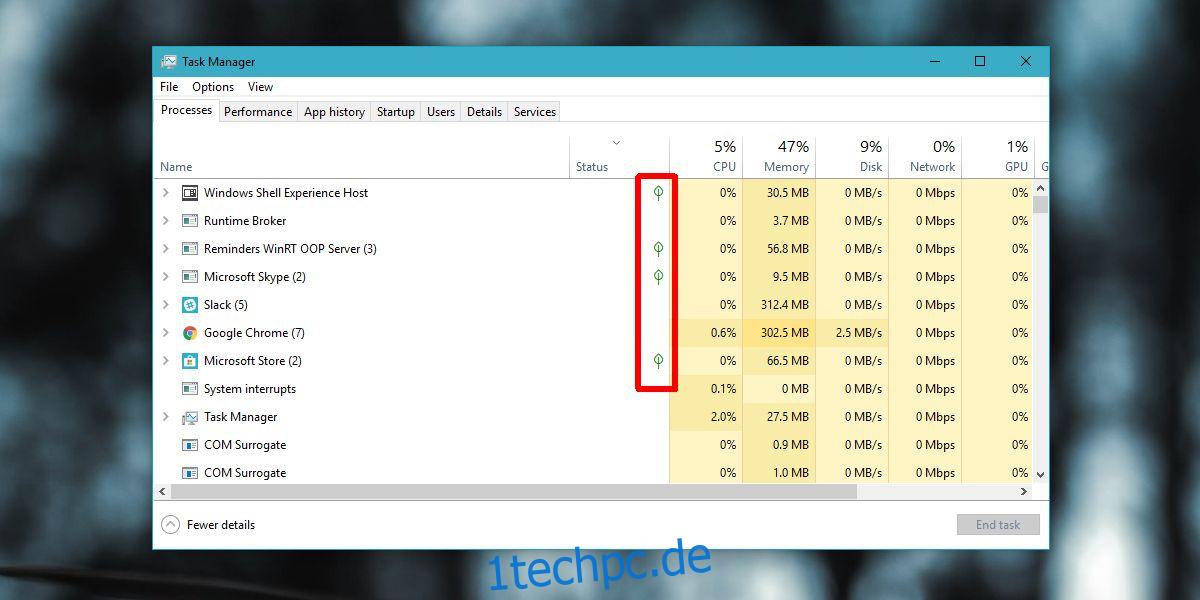Im April-Update, auch bekannt als Spring Creators Update, hat Microsoft die Statusspalte des Task-Managers geringfügig geändert. Wenn Sie den Task-Manager öffnen, sehen Sie Symbole in der Statusspalte. Die Symbole ähneln denen, die von Windows 10 verwendet werden, um den Energiesparmodus im Power-Schieberegler anzuzeigen. Es sieht im Grunde wie ein brennendes Streichholz aus. Wenn Sie sich fragen, was die Symbole in der Statusspalte des Task-Managers sind, zeigen sie den Status eines Prozesses an.
Statusspaltensymbole des Task-Managers
In Windows 10 Insider-Build 17101, hatte die Statusleiste des Task-Managers diese Symbole nicht. Stattdessen enthielt es einen Text, der anzeigte, wie viele Prozesse ausgesetzt wurden. Das war jedoch ein Insider-Build, und als dieses spezielle Feature es in die Produktionsversion schaffte, wurde der Text durch diese Symbole ersetzt.
Sie bedeuten im Grunde dasselbe. Das Symbol weist auf eine App oder einen Dienst hin, die bzw. der im angehaltenen Zustand ausgeführt wird.
Angehaltene Apps/Prozesse
Das bedeutet, dass der Dienst nicht aktiv ausgeführt wird. Im Screenshot unten sehen Sie, dass Skype gesperrt ist. Zum Zeitpunkt, als ich diesen Screenshot gemacht habe, lief Skype nicht, es hat jedoch einen Hintergrunddienst, der nach neuen Nachrichtenbenachrichtigungen suchen und diese an den Desktop senden soll, was den Dienst erklärt.
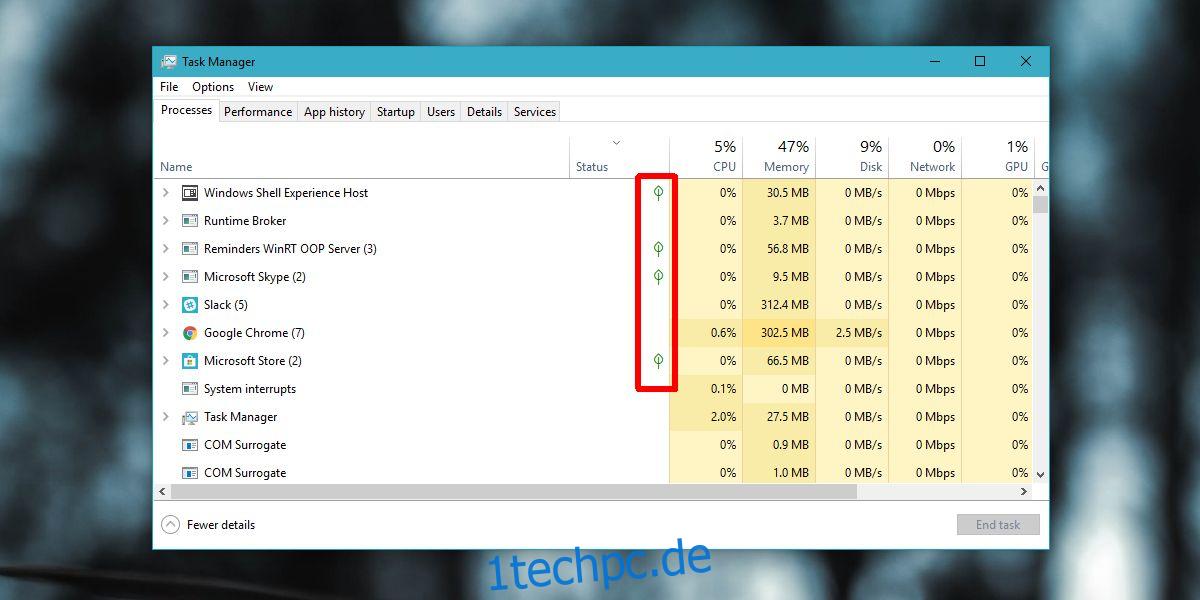
Sie werden feststellen, dass die gesperrten Apps/Dienste alle im Hintergrund sind. Keine der Apps, die Sie derzeit verwenden, wird in den Suspend-Zustand versetzt, es sei denn, Sie wechseln längere Zeit nicht zu ihnen. Zum Beispiel habe ich im Screenshot unten die App „Einstellungen“ geöffnet, wie durch das Symbol in der Taskleiste angezeigt, aber ich habe seit einiger Zeit nicht mehr zu ihr gewechselt. Neben der Statusspalte des Task-Managers wird das Symbol „Ausgesetzt“ angezeigt. Wenn ich zur Einstellungs-App wechsle, wird sie aus dem angehaltenen Zustand herauskommen.

Wenn Sie die Statusspalte nicht sehen, klicken Sie mit der rechten Maustaste auf eine der Spaltenüberschriften im Task-Manager und wählen Sie im Kontextmenü Status aus. Die Symbole sind neu, aber die Spalte ist seit Jahren Teil des Task-Managers. Nicht viele Benutzer aktivieren es, weshalb es so aussehen könnte, als wäre es plötzlich aufgetaucht.
Bei älteren Versionen von Windows 10 werden Sie in dieser Spalte nur darüber informiert, wenn eine App oder ein Dienst nicht reagiert. Es wird Ihnen nicht sagen, ob es ausgesetzt ist oder nicht. Die Symbole, die den angehaltenen Zustand anzeigen, wurden mit dem April-Update hinzugefügt. Um es klar zu sagen, Microsoft sammelt keine neuen Informationen und hat auch keinen neuen Status eingeführt, in dem Apps und Dienste ausgeführt werden können. Alles, was mit der Task-Manager-Statusspalte getan wird, ist, Ihnen einen visuellen Indikator für den Status einer App zu geben.
Microsoft nimmt nicht viele Änderungen am Task-Manager in Windows 10 vor. Die letzte größere Verbesserung, die vorgenommen wurde, führte die GPU-Nutzung im Task-Manager ein, war jedoch gut dokumentiert. Dieser, nicht so sehr.